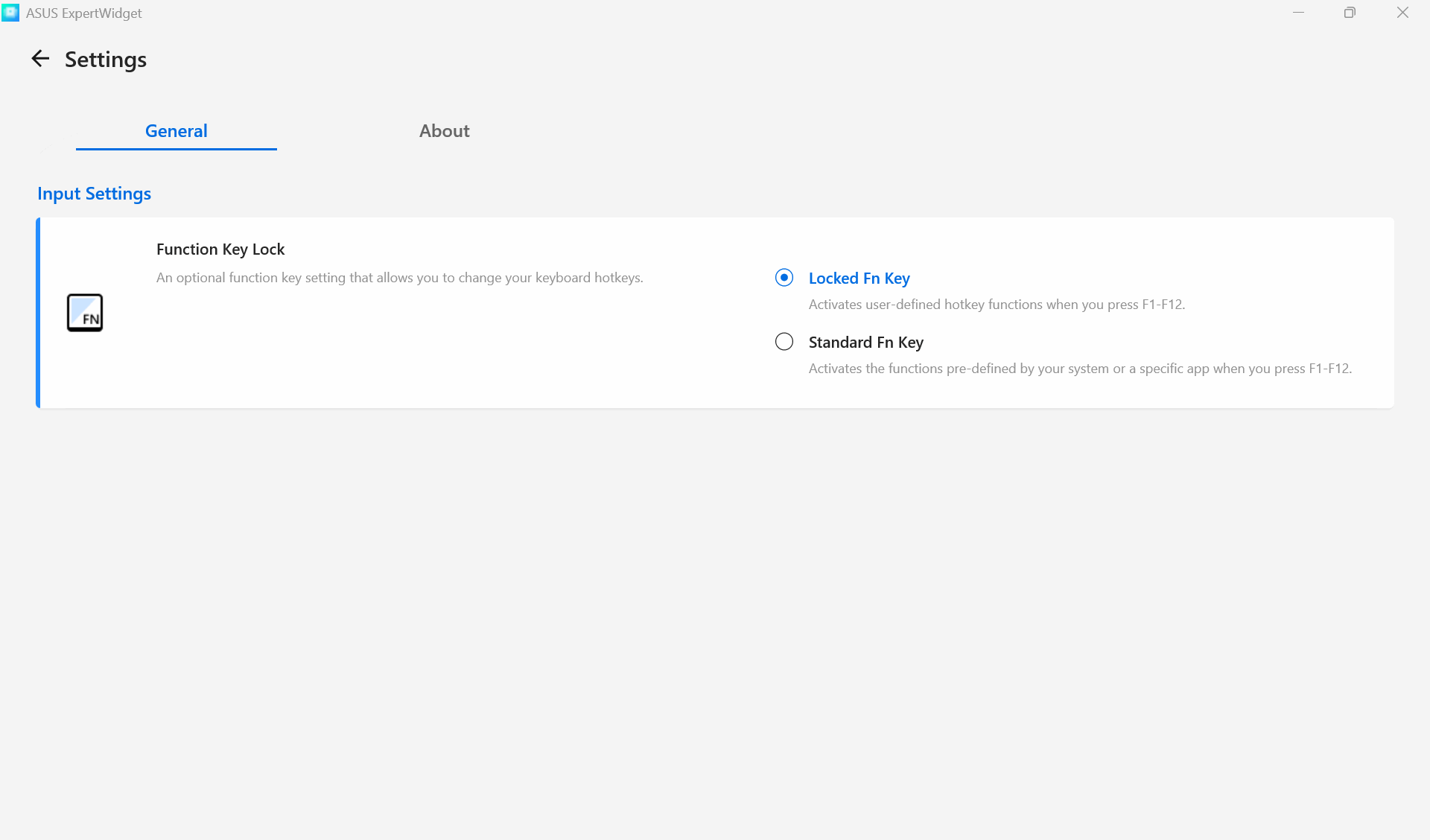[NB Komersial] ASUS ExpertWidget - Pengenalan
ASUS ExpertWidget mendukung pengguna dalam menyesuaikan hotkey mereka sendiri menggunakan kombinasi tombol, meningkatkan efisiensi kerja secara keseluruhan.
Untuk perangkat dengan ExpertWidget diaktifkan, pengguna dapat dengan cepat mengakses fungsi menggunakan tombol Fn + tombol angka 1–4 atau F10–F12. (Konfigurasi hotkey mungkin berbeda-beda tergantung model.)
Model tombol angka Model tombol fungsi F10–F12
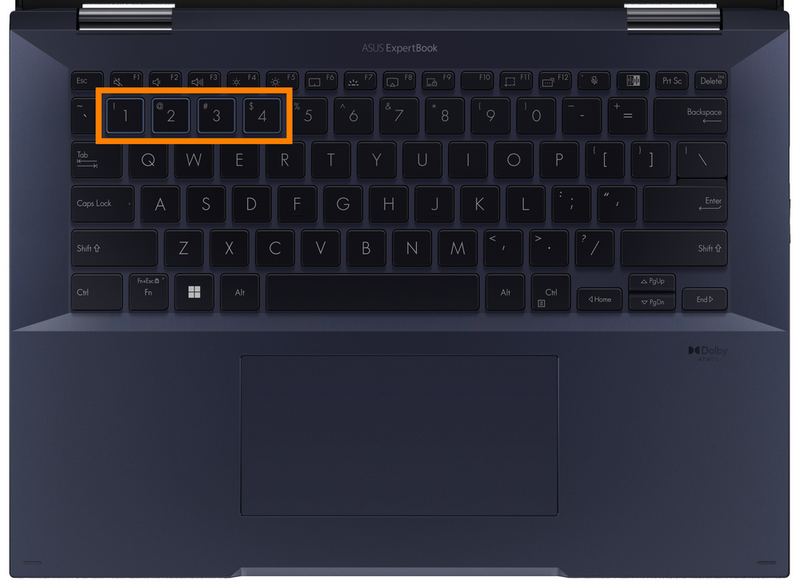
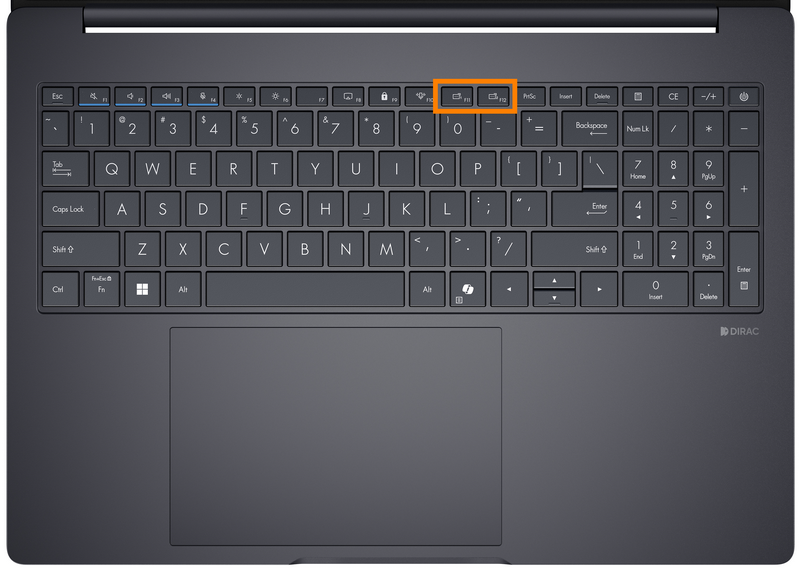
- Unduh dan hapus instalasi ASUS ExpertWidget
- Nyalakan ASUS ExpertWidget
- Pengaturan Fitur - Rekomendasi bawaan
- Pengaturan Fitur - Cepat buka Folder/Berkas
- Pengaturan Fitur - URL
- Pengaturan Fungsi - Aplikasi
- Kunci Fungsi Tombol
1. Unduh dan Hapus Instalasi ASUS ExpertWidget
- ASUS ExpertWidget adalah perangkat lunak yang sudah terinstal sebelumnya. Jika Anda perlu menginstal ASUS ExpertWidget, silakan klik tautan ini untuk pergi ke Microsoft Store untuk mengunduh dan menginstalnya.
- Untuk menghapus instalasi ASUS ExpertWidget, silakan klik di sini.
Cari ①[ASUS ExpertWidget] di bilah pencarian dan klik untuk membuka ②[ASUS ExpertWidget].
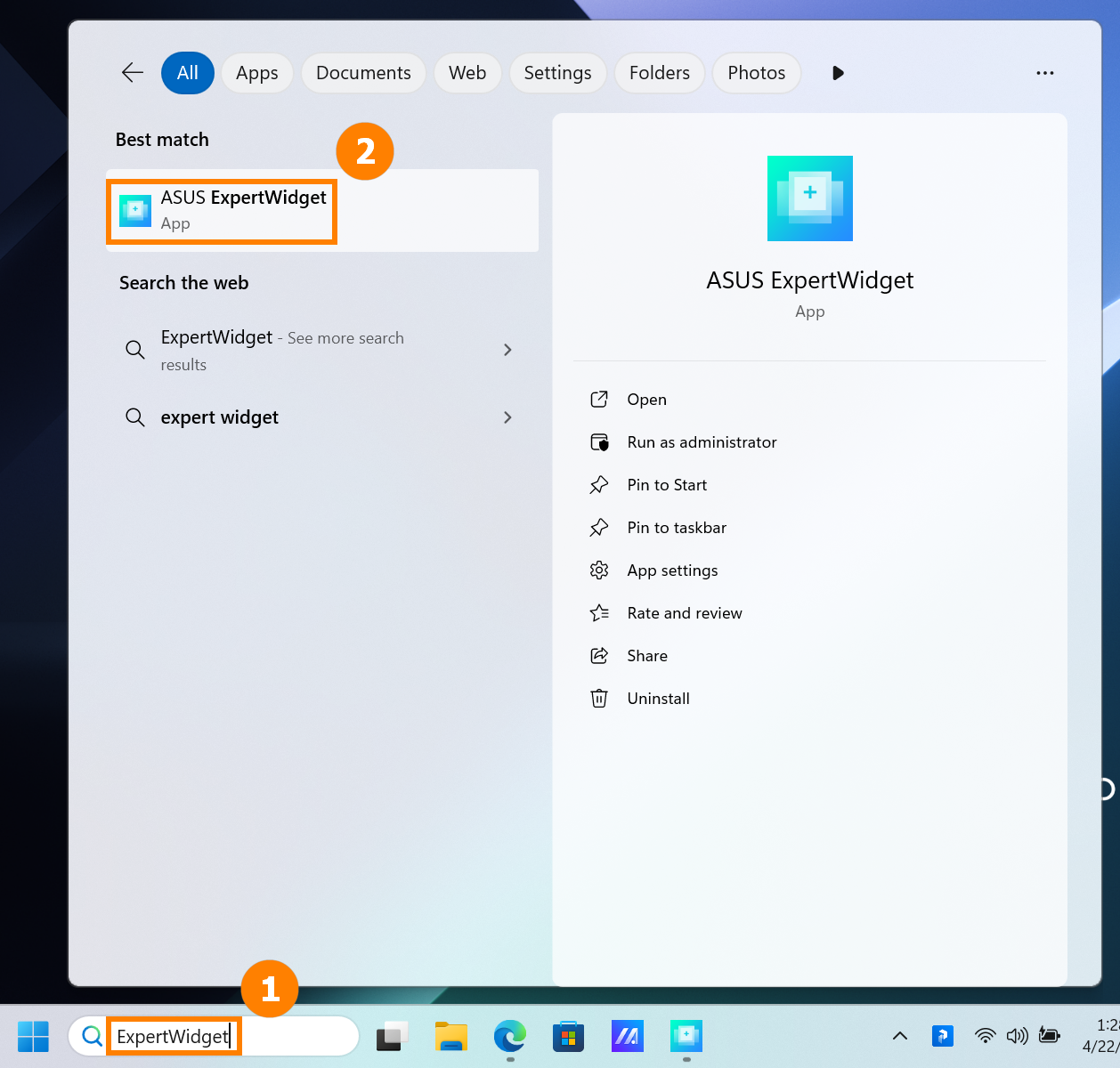
3. Pengaturan Fungsi - Rekomendasi secara default
(1) Klik ①[F10], pilih fungsi ②[Bluetooth], dan klik ③[Simpan]. 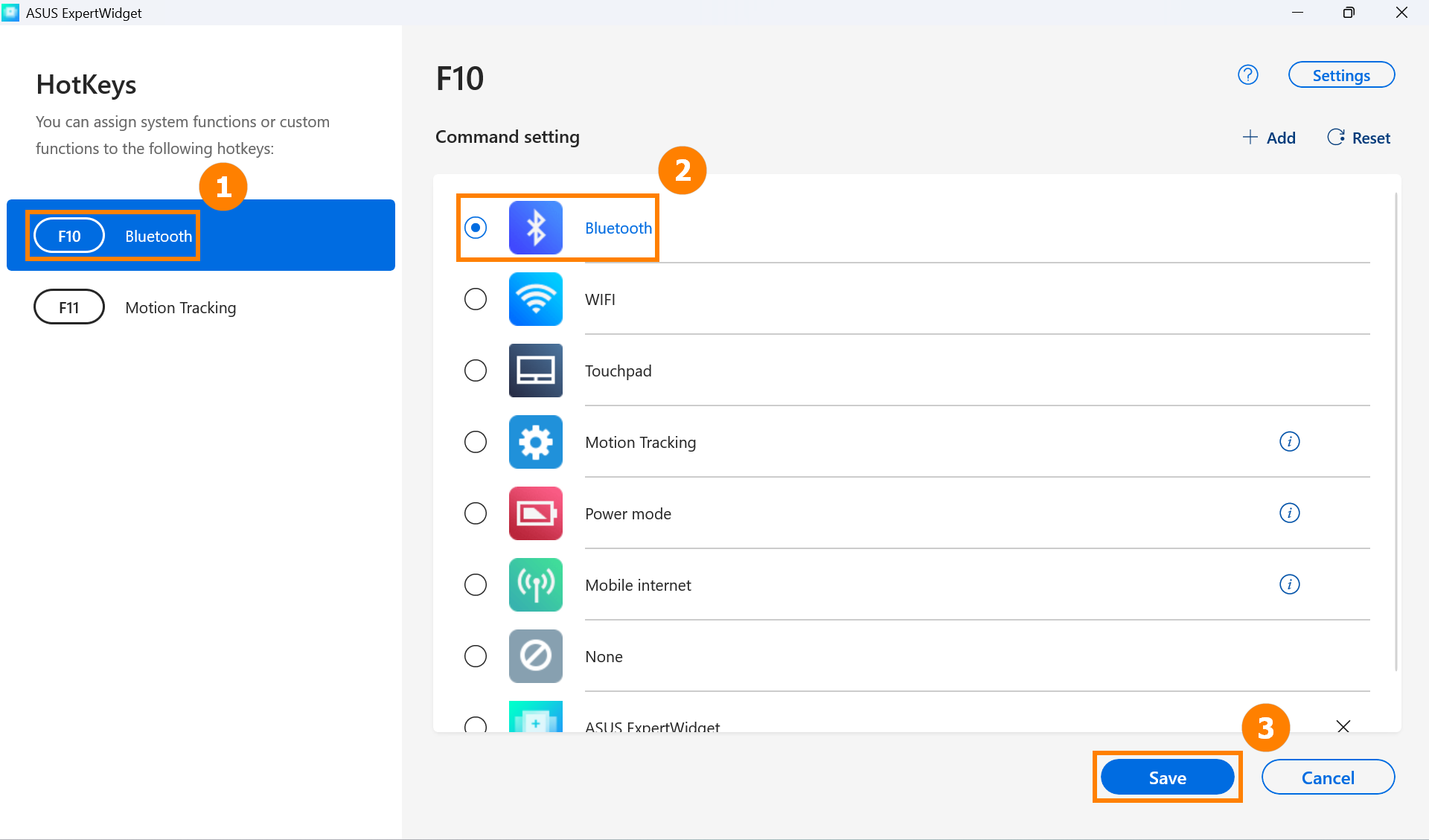
(2) Tekan tombol F10 pada keyboard, yaitu, Anda dapat dengan cepat menghidupkan atau mematikan fungsi Bluetooth. 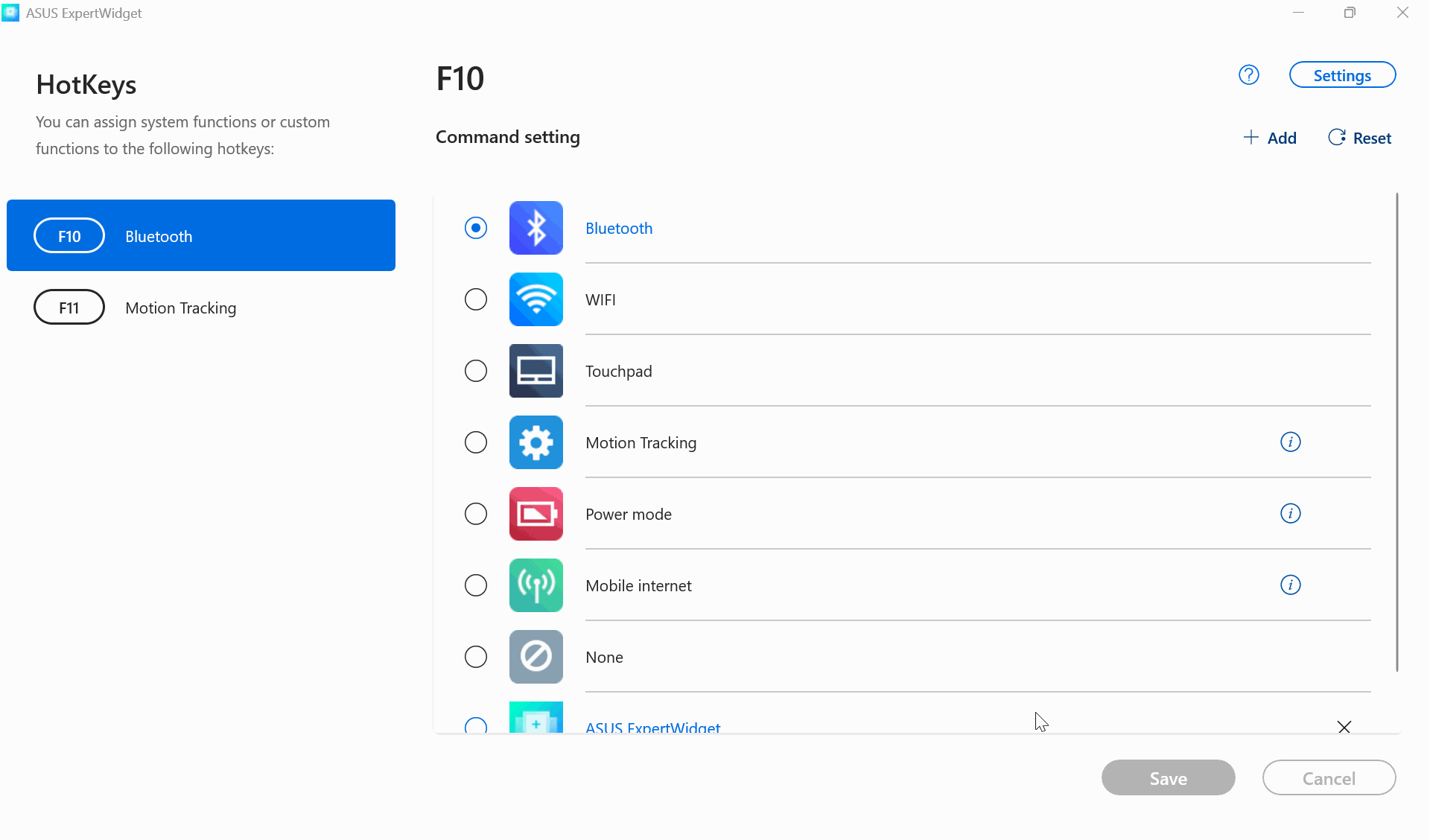
4. Pengaturan Fungsi - Menyalakan Folder/File dengan Cepat
(1) Klik ①[Tambah], klik ②[Jelajahi], di jendela pop-up, temukan dan pilih ③[File atau Folder] yang ingin Anda buka, lalu klik ④[OK]. Klik ⑤[OK]. 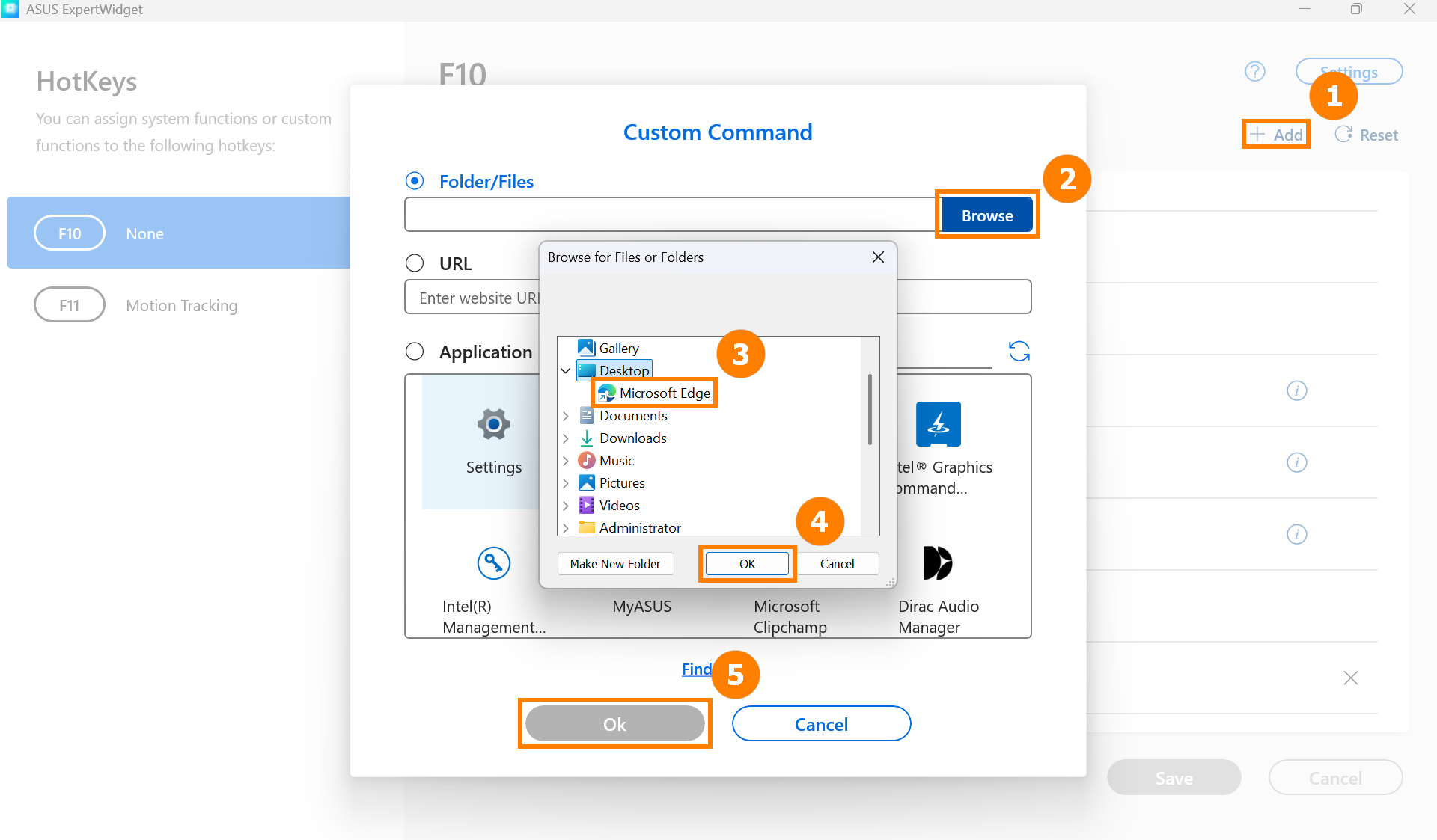
(2) Kemudian klik ⑥[Simpan]. 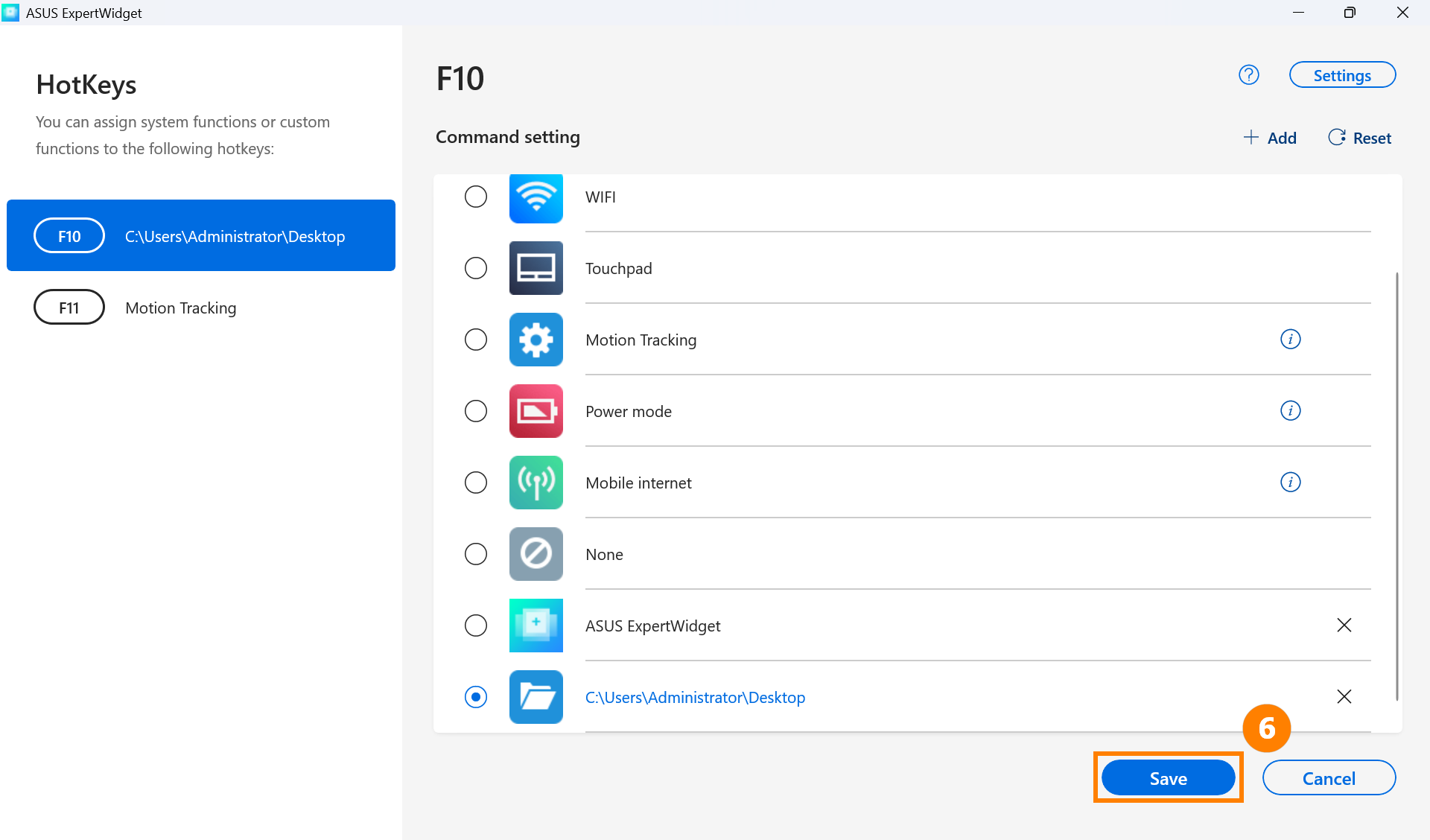
(3) Tekan tombol F10 pada keyboard untuk dengan cepat membuka dokumen yang dipilih. 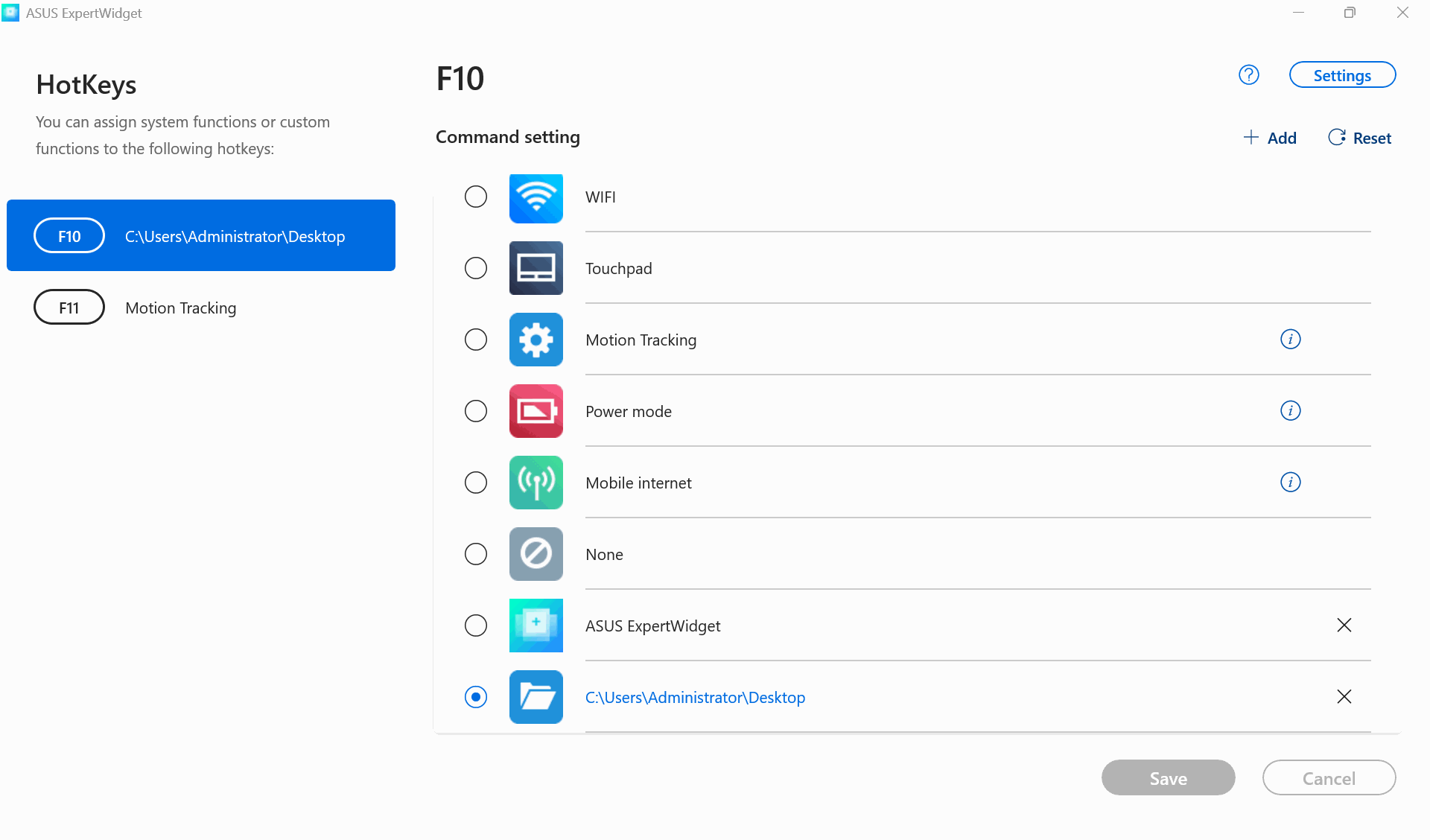
Klik ①[Tambah], pilih dan masukkan ②[URL], lalu klik ③[OK]. 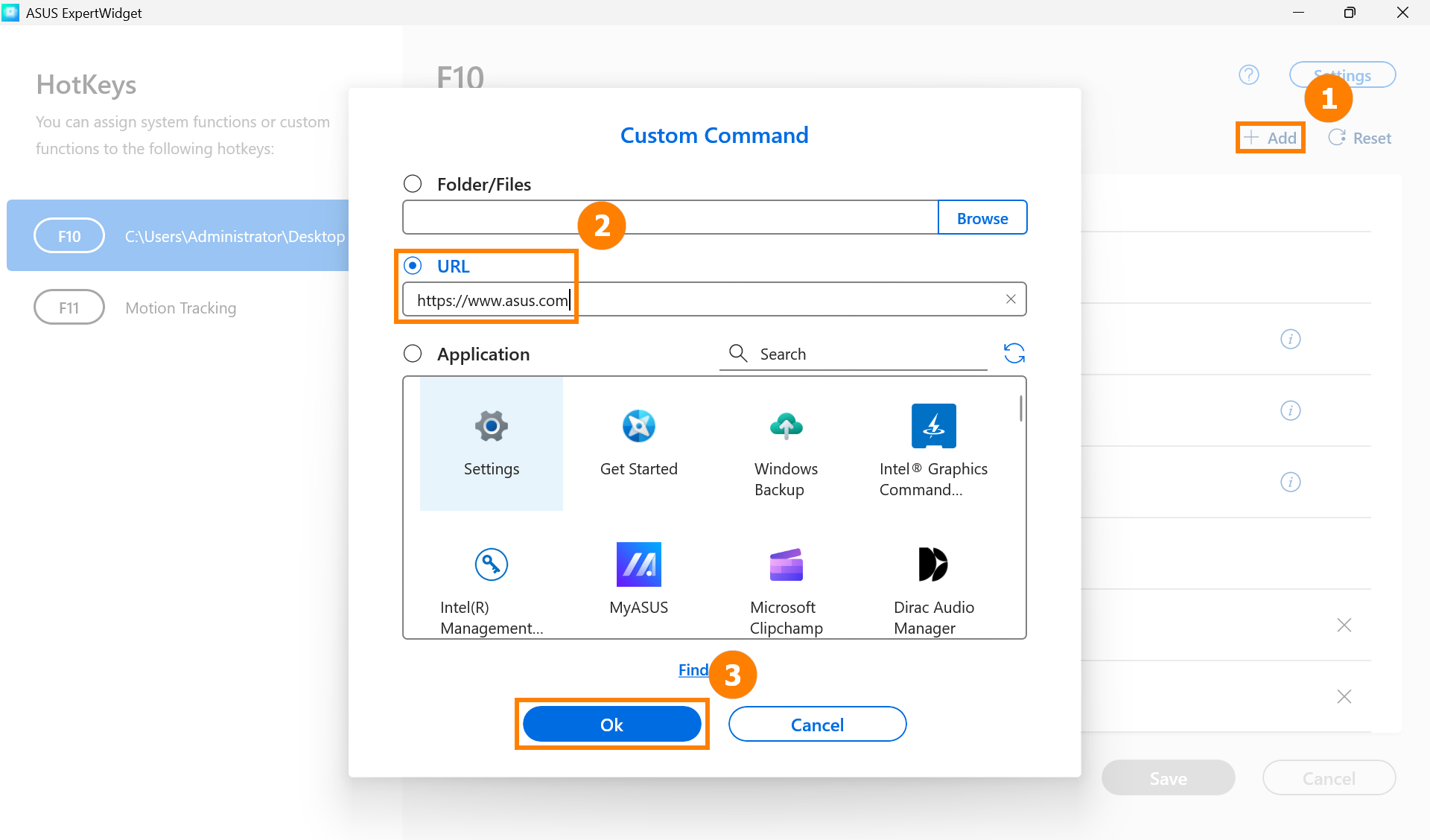
Klik ④[Simpan]. 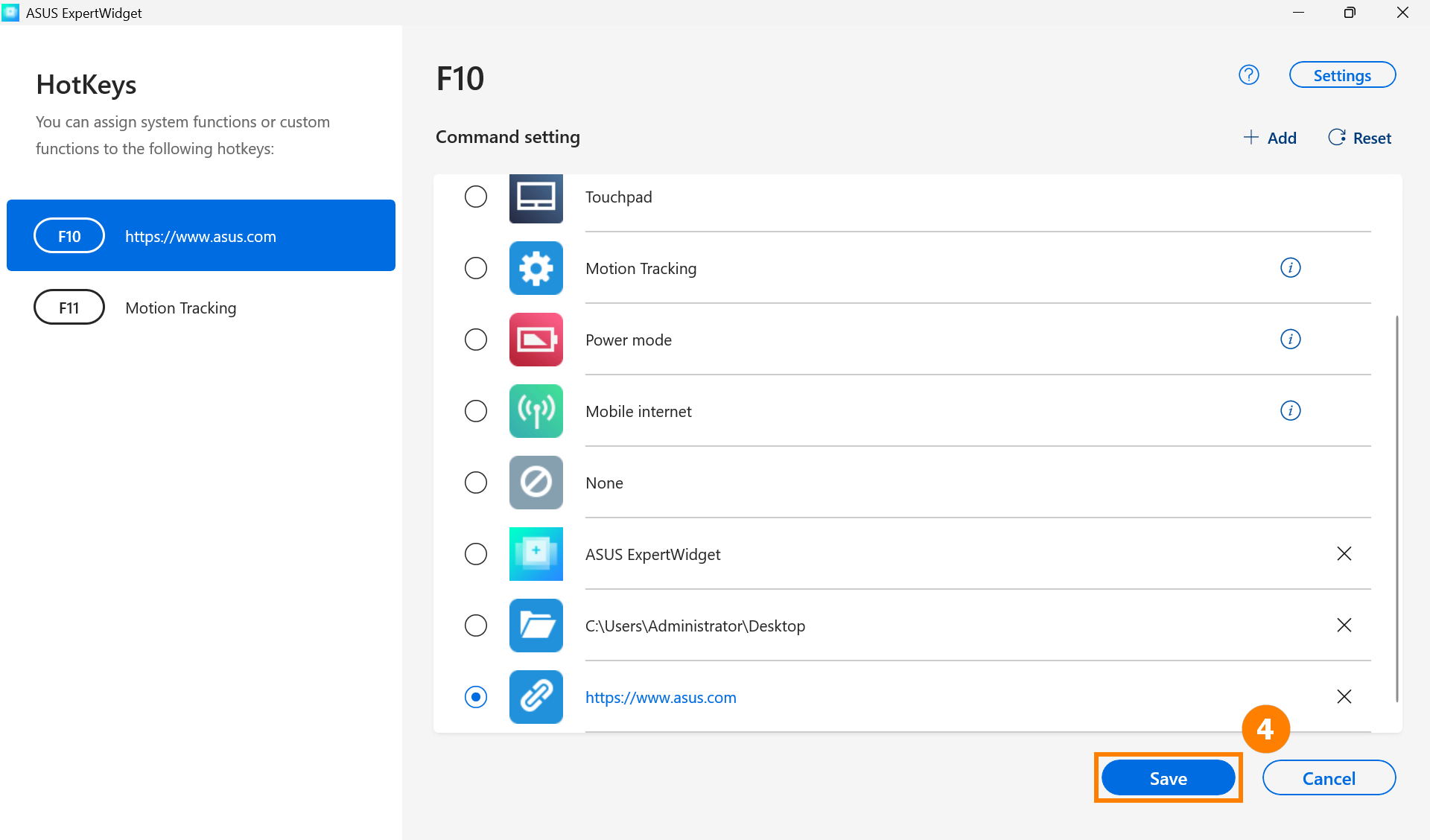
Tekan tombol F10 pada keyboard untuk membuka URL dengan cepat. 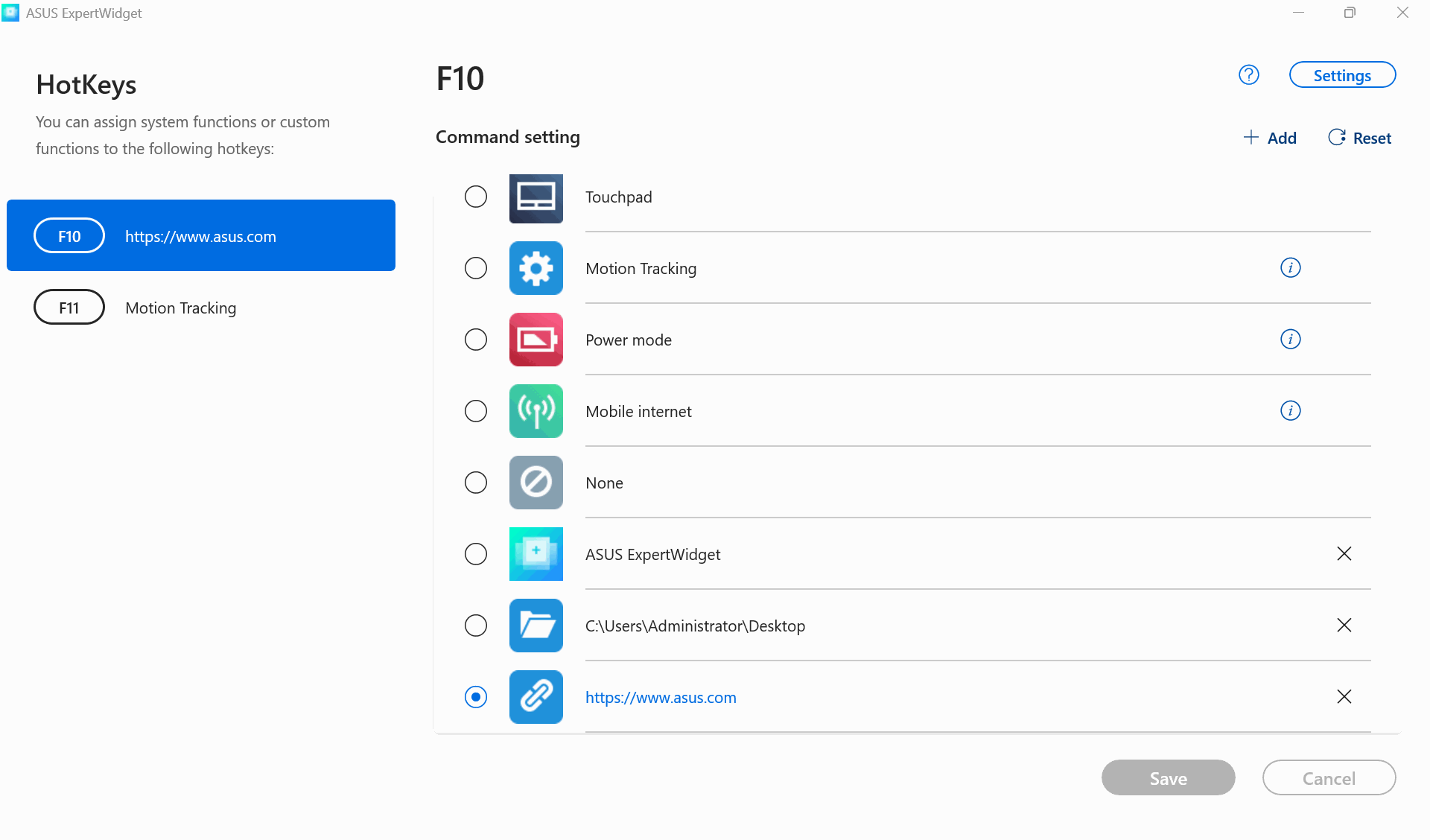
6. Pengaturan Fungsi - Aplikasi
(1) Klik ①[Tambah], klik ②[Aplikasi], klik ③[MyASUS], lalu klik ⑤[OK].
*Jika aplikasi yang ingin Anda atur tidak terinstal di Windows, Anda bisa menggunakan ④[Temukan Lebih Banyak].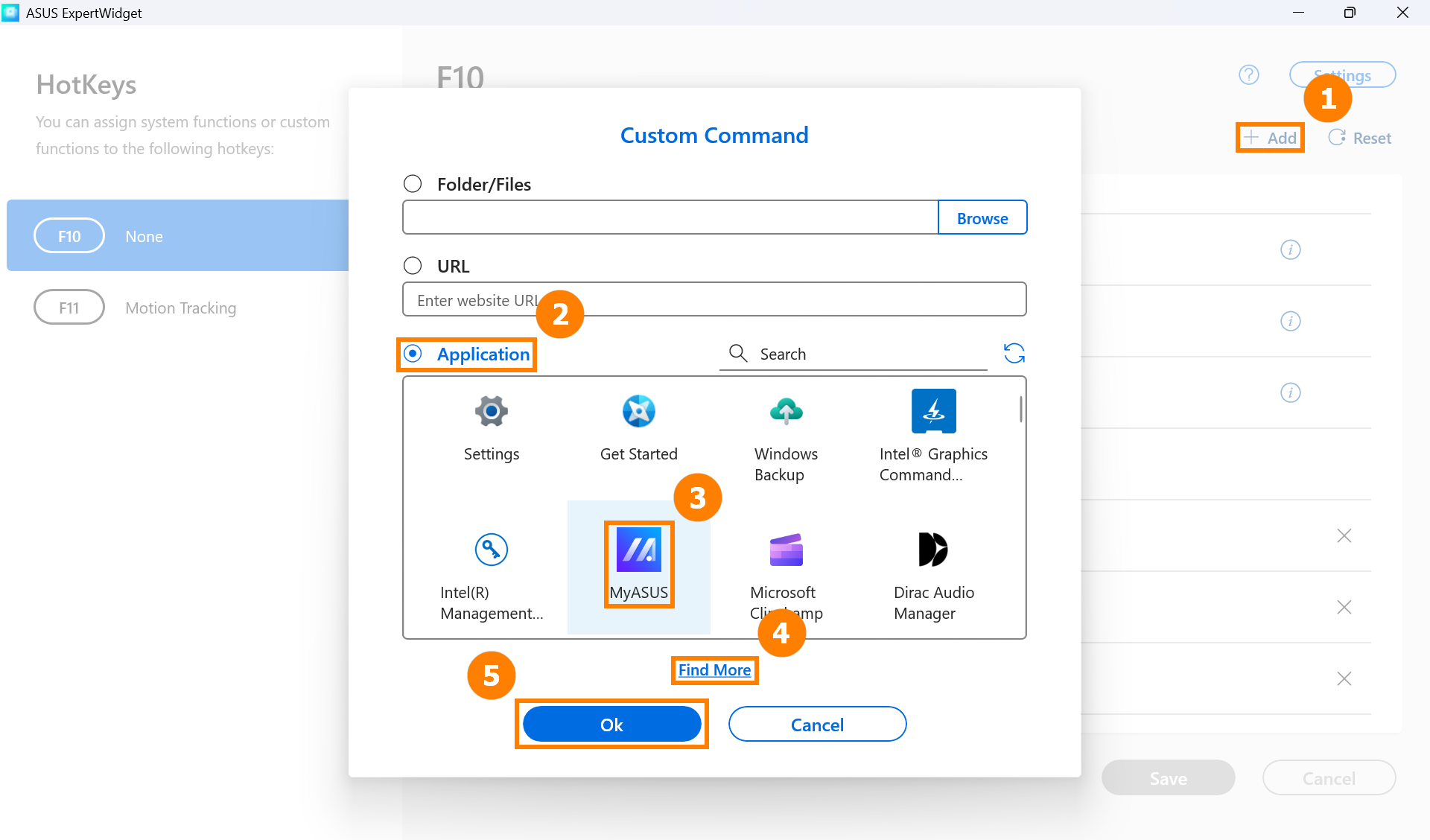
(2) Klik ⑤[Simpan]. 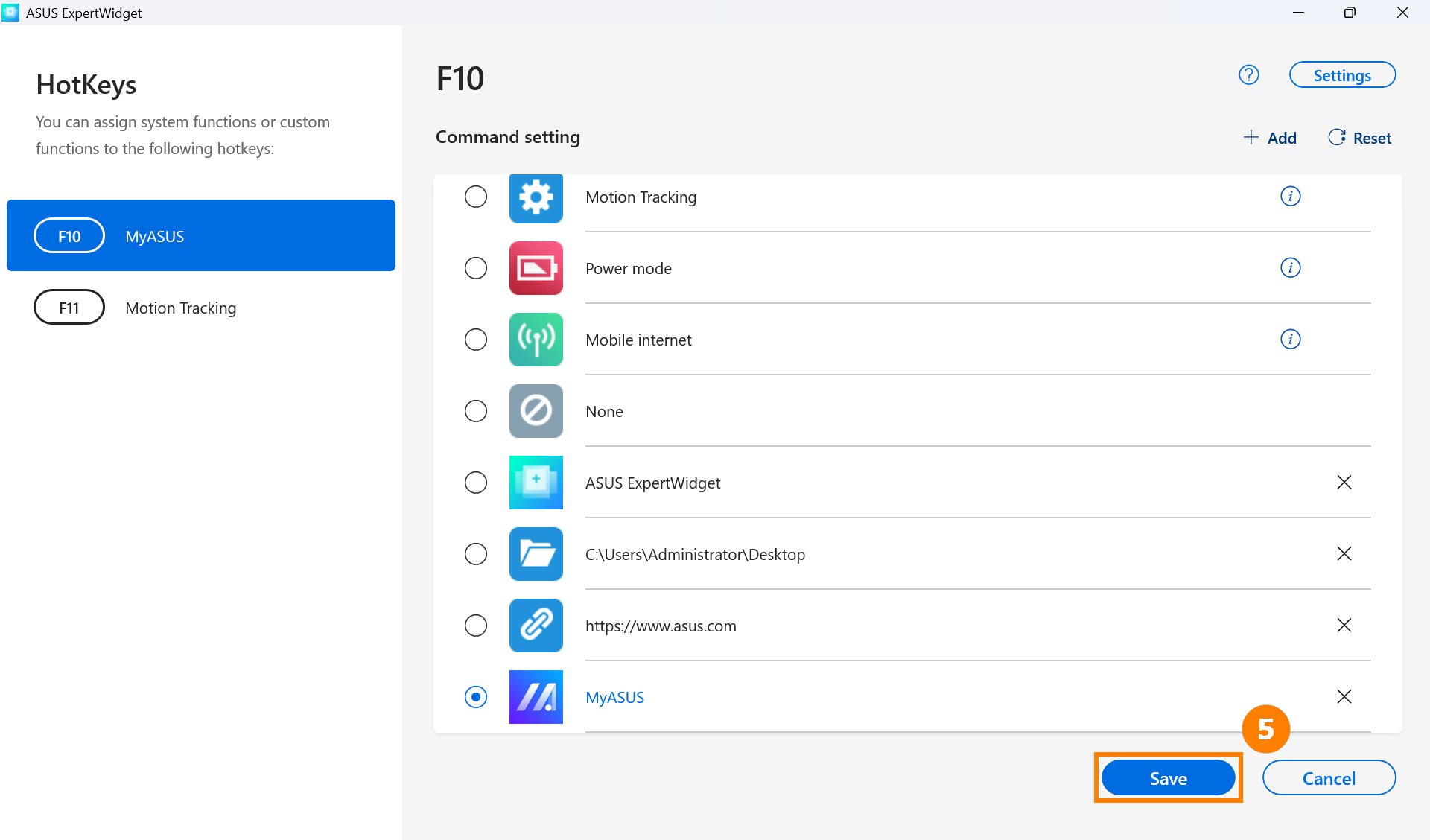
(3) Tekan tombol F10 pada keyboard untuk membuka MyASUS dengan cepat. 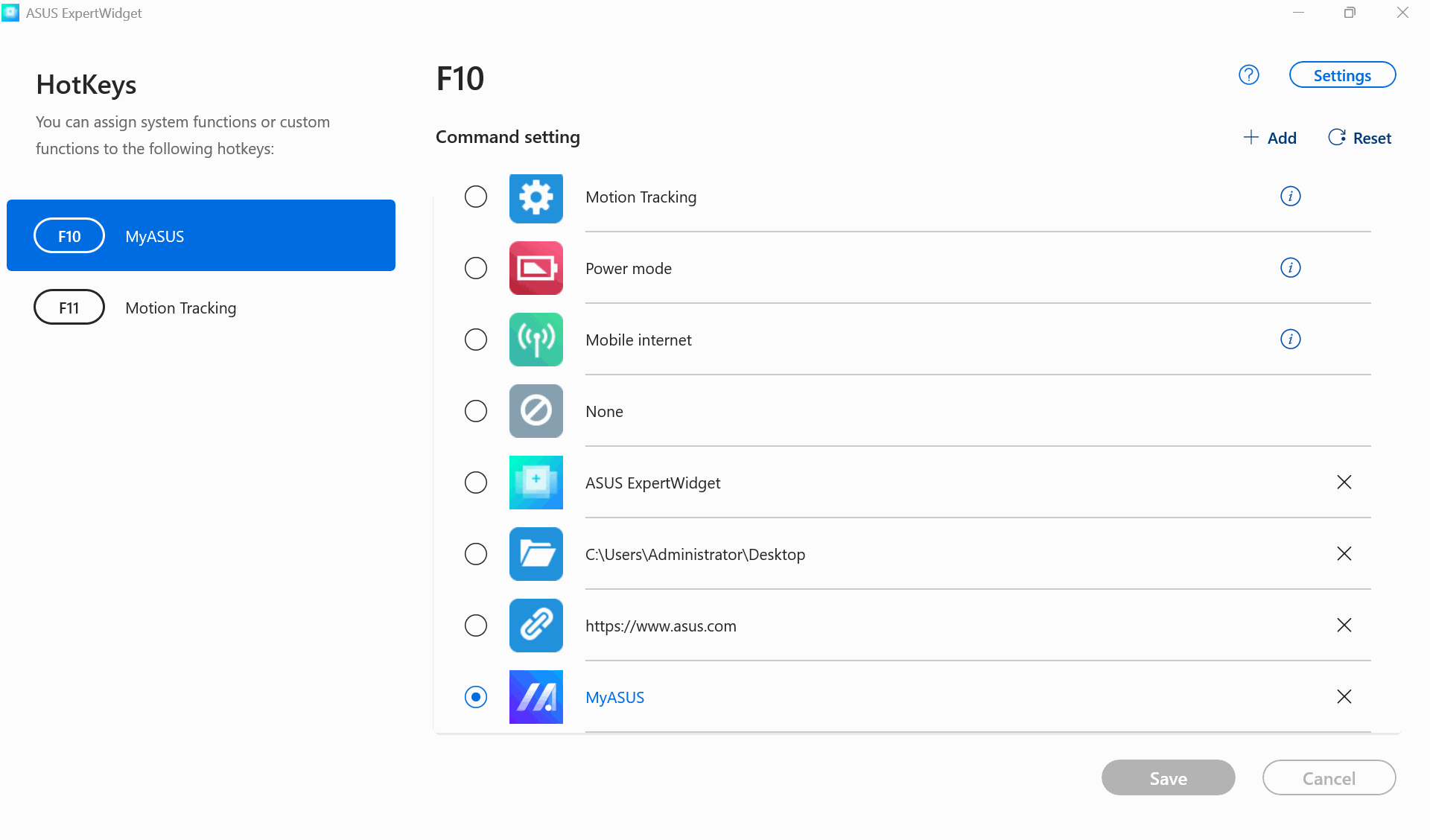
Pengaturan -> Umum, Anda dapat memilih [Kunci Tombol Fn] atau Tombol Fn Standar. Gunakan pintasan Fn+Esc untuk beralih dengan cepat.
- Kunci Tombol Fn: Misalnya, F10, ketika Anda menekan F10, itu akan menjalankan fungsi yang telah Anda tetapkan.
- Tombol Fn Standar: Misalnya, ketika Anda menekan F10, fungsi F10 default Windows akan digunakan. Jika Anda ingin menggunakan fungsi default Anda, seperti membuka halaman web, tekan Fn+F10.